Soru
Sorun: Windows Yıldönümü Güncellemesinden sonra Bilinmeyen HResult Hata kodu: 0x87e10bc5 nasıl düzeltilir?
Windows Store'dan Facebook uygulaması, Rar açıcı ve diğer birkaç uygulamayı indirmeye çalıştığımda, aşağıdaki hata nedeniyle bunu yapamıyorum: Bilinmeyen HResult Hata kodu: 0x87e10bc5. Geçenlerde Yıldönümü Güncellemesi'ni çalıştırdım, inanıyorum ki, işleri berbat etti. Bu hatanın bir çözümü var mı?
Çözülmüş Cevap
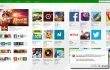
Bilinmeyen HResult Hata kodu: 0x87e10bc5 Windows 10 Yıldönümü Güncellemesi hatalarından biridir. Diğer Windows sürümlerinde ortaya çıkabilmesine rağmen, Windows 8, 7 veya diğerlerinin hiçbiri bu hatayı bildirmedi. Bu nedenle, Windows 10'a özgü gibi görünüyor. Yıldönümü güncellemesi şimdiden geniş çapta tartışılıyor ve tüm Windows sistemini alt üst etmekle suçlanıyor; ancak Windows Topluluğu, her bir hatayı aşamalı olarak düzeltmek için yoğun bir şekilde çalışmaktadır.
Bilinmeyen HResult Hata kodu: 0x87e10bc5 özellikle Windows Mağazasında görünür. İndirmeyi denediğiniz herhangi bir uygulama, bu açılır uyarıya yol açabilir ve bu da onu indirme şansını ortadan kaldırır. Ayrıca, Windows Mağazasından yakın zamanda indirilen bir uygulamayı çalıştırmaya çalışırken görünebilir. Windows Mağazası ile ilgili bazı sorunlar olduğuna işaret eder. Neyse ki, birkaç yöntem yardımcı olabilir Windows'ta Bilinmeyen HResult Hata kodunu düzeltin: 0x87e10bc5.
Windows'ta Bilinmeyen HResult Hata kodu: 0x87e10bc5 nasıl düzeltilir?
Hasarlı sistemi onarmak için lisanslı sürümünü satın almanız gerekir. yeniden görüntü yeniden görüntü.
Çözüm 1. Bir PC optimizasyon aracı kullanın
Çok sık olarak Unknown HResult Error code: 0x87e10bc5 gibi hatalar, kayıtlar, başlatma, çalıştırma işlemleri ve benzeri konulardaki küçük sorunlar nedeniyle ortaya çıkar. Ayrıca, hata kötü amaçlı yazılım/virüs tarafından da tetiklenebilir. Bu nedenle Bilinmeyen HResult Hata kodu için denemeniz gereken ilk şey: 0x87e10bc5 düzeltmesi, örneğin bir PC optimizasyon aracıyla eksiksiz bir sistem taramasıdır, örneğin, yeniden görüntüMac Çamaşır Makinesi X9, RegCure Pro veya SpeedyPC Pro.
Çözüm 2. İnternet bağlantınızı kontrol edin
Bir soruna neden olduğu için Windows 10 güncellemelerini suçlamadan önce 0x87e10bc5 hatası, cihazınızın İnternete başarıyla bağlanıp bağlanmadığını kontrol etmelisiniz. Windows Mağazası'ndan bir uygulama indirdiyseniz, bunun artık İnternet bağlantısı gerektirmeyeceği anlamına gelmez. Yalnızca İnternet bağlantısıyla çalışan yüzlerce uygulama var.
Çözüm 3. Ekranın çözünürlüğünü kontrol edin
Windows Mağazası'nda bulunan pek çok uygulama, minimum 1024 x 768 çözünürlük gerektirir, 1366 x 768'e kadar çıkanlardan bahsetmiyorum bile. Ancak, eski cihazlar yukarıda belirtilen çözünürlüğün altında çalışır, bu nedenle belirli uygulamaları indirmenize veya çalıştırmanıza izin verilmeyebilir.
Çözüm 4. Tarih ve Saati Kontrol Edin
Appuals uzmanlarına göre yanlış ayarlanmış tarih ve saat çeşitli hatalara neden olabilir. Hata kodu: 0x87e10bc5 bir istisna değildir. Bu nedenle, Tarih ve Saati kontrol etmek için yapmanız gerekenler:
- Saat simgesine (sağ alt köşe) sağ tıklayın ve Tarih ve saat ayarlarını değiştir'i seçin.
- Tarih ve saatin doğru ayarlanıp ayarlanmadığını kontrol edin. Değillerse, sıfırladığınızdan emin olun ve ardından Tamam'a tıklayın.
- Saat dilimini de kontrol edin ve doğru değilse sıfırlayın.
- Bundan sonra, PC'nizi yeniden başlatın.
Seçenek 5. Windows Mağazası önbelleğini temizle
- Windows simge tuşunu (sol alt köşe) basılı tutun ve aynı anda R tuşuna basın.
- Çalıştır iletişim kutusuna WSReset.exe yazın ve Tamam'a tıklayın.
- PC'nizi yeniden başlatın.
Yukarıda listelenen seçeneklerden hiçbirinin yardımcı olmaması durumunda, aşağıdakiler gibi profesyonel bir kötü amaçlı yazılımdan koruma yazılımı ile bir tarama yapmanızı şiddetle tavsiye ederiz. yeniden görüntüMac Çamaşır Makinesi X9.
Hatalarınızı otomatik olarak onarın
ugetfix.com ekibi, kullanıcıların hatalarını ortadan kaldırmak için en iyi çözümleri bulmalarına yardımcı olmak için elinden gelenin en iyisini yapmaya çalışıyor. Manuel onarım teknikleriyle uğraşmak istemiyorsanız, lütfen otomatik yazılımı kullanın. Önerilen tüm ürünler profesyonellerimiz tarafından test edilmiş ve onaylanmıştır. Hatanızı düzeltmek için kullanabileceğiniz araçlar aşağıda listelenmiştir:
Teklif
şimdi yap!
Düzeltmeyi İndirMutluluk
Garanti
şimdi yap!
Düzeltmeyi İndirMutluluk
Garanti
Reimage kullanarak hatanızı düzeltemediyseniz, yardım için destek ekibimize ulaşın. Lütfen sorununuz hakkında bilmemiz gerektiğini düşündüğünüz tüm detayları bize bildirin.
Bu patentli onarım işlemi, kullanıcının bilgisayarındaki herhangi bir hasarlı veya eksik dosyayı değiştirebilecek 25 milyon bileşenden oluşan bir veritabanı kullanır.
Hasarlı sistemi onarmak için lisanslı sürümünü satın almanız gerekir. yeniden görüntü kötü amaçlı yazılım temizleme aracı.

Bir VPN ile coğrafi kısıtlamalı video içeriğine erişin
Özel İnternet Erişimi İnternet Servis Sağlayıcınızı engelleyebilecek bir VPN'dir, devlet, ve üçüncü şahısların çevrimiçi takibinizi engellemesine ve tamamen anonim kalmanıza izin verir. Yazılım, torrent ve akış için özel sunucular sağlayarak optimum performans sağlar ve sizi yavaşlatmaz. Ayrıca coğrafi kısıtlamaları atlayabilir ve Netflix, BBC, Disney+ ve diğer popüler yayın hizmetleri gibi hizmetleri nerede olursanız olun sınırlama olmaksızın görüntüleyebilirsiniz.
Fidye yazılımı yazarlarına ödeme yapmayın – alternatif veri kurtarma seçeneklerini kullanın
Kötü amaçlı yazılım saldırıları, özellikle fidye yazılımları, resimleriniz, videolarınız, işiniz veya okul dosyalarınız için açık ara en büyük tehlikedir. Siber suçlular verileri kilitlemek için sağlam bir şifreleme algoritması kullandığından, bitcoin olarak bir fidye ödenene kadar artık kullanılamaz. Bilgisayar korsanlarına ödeme yapmak yerine, önce alternatif kullanmayı denemelisiniz. kurtarma kaybolan verilerin en azından bir kısmını geri almanıza yardımcı olabilecek yöntemler. Aksi takdirde, dosyalarla birlikte paranızı da kaybedebilirsiniz. Şifrelenmiş dosyaların en azından bir kısmını geri yükleyebilecek en iyi araçlardan biri – Veri Kurtarma Uzmanı.